Hálózat létrehozása a Windows és a Mac OS X - világegyetem Microsoft Windows 7
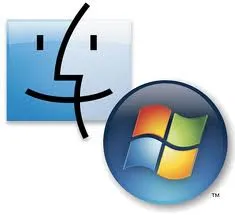
Tegyük fel, hogy Ön, mint én, a házban van egy ADSL-modem és a funkció egy switch vagy router és a modem beépített hálózati kapcsoló, vagyis a több LAN-port. Tegyük fel azt is, hogy a számítógép sikeresen csatlakozik a hálózati kábelt, és már csak azt, hogy megbizonyosodjon arról, hogy látta egymást, és megosszák az információkat zökkenőmentesen.
Kezdjük járda Vista. Az első lépés az válassza a Vezérlőpult → Rendszer. Hajt az adatok a számítógép nevét és a munkacsoport. Vegyük észre, hogy mindkét név kell írni csak latin betűkkel, és nem tartalmazhatnak nem szabványos karaktereket. Ezen kívül a munkacsoport összes számítógép a hálózaton kell lennie az azonos nevet.
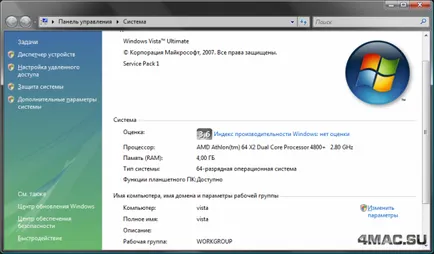
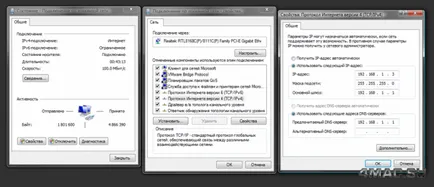
Most menjen a „Hálózati központ és megosztás”, és létrehozott egy megosztás és hálózati felderítést. Csak, hogy a fájlmegosztás és a megosztott mappák. Is tudjuk, hogy pontosan mi a fájlokat és mappákat a számítógép megosztott. Ahhoz, hogy egy közönséges mappa általában rá kell kattintani a jobb egérgombbal, menjen a hozzáférési panelt → További hozzáférést, ha, és lehetővé teszi a hozzáférést a mappát.
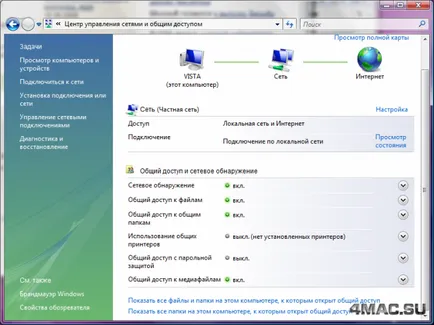
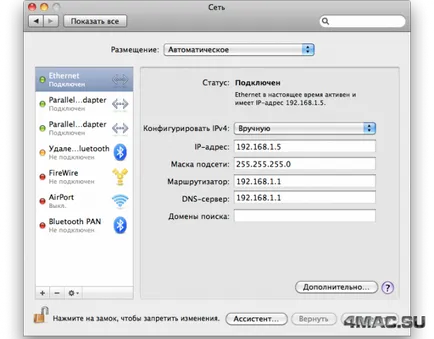
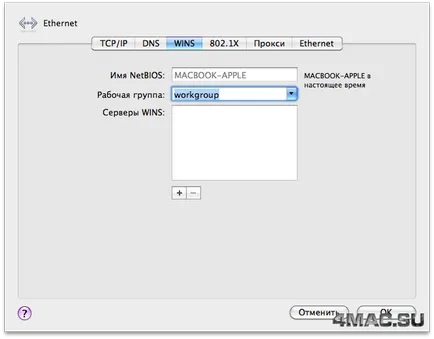
Menj vissza a „System Preferences” - itt az ideje, hogy állítsa be a „Megosztás”. Ezen a panelen van, hogy egy kullancs a „fájlmegosztás”. Kattintson a „Beállítások” és nyílt hozzáférést fájlok AFP (a protokoll által használt Apple) és SMB (a protokoll által használt Windows). Kilépés a „paraméterek”. Itt, a helyszínen, akkor add mappákat az általános és szerkesztése az azokhoz való hozzáférést. Add mappa van, akkor használja a „+”. Megtagadja a hozzáférést, hogy kiválasztja a kívánt mappát, és nyomja meg a „-”. A „Felhasználók” beállítani hozzáférés mappák felhasználók megnyithatják olvasni a mappát, írni és olvasni, írni csak, vagy nem biztosít hozzáférést egy adott felhasználó egyáltalán (egy hálózaton több számítógép, mindegyik más és más felhasználói név) .
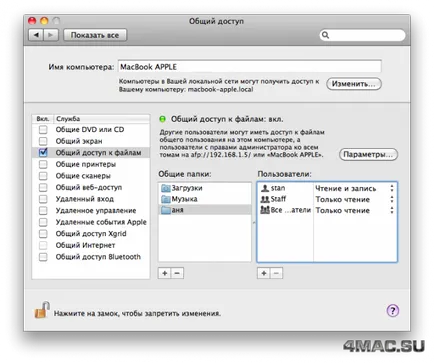
Most a számítógépek látják egymást tökéletesen.